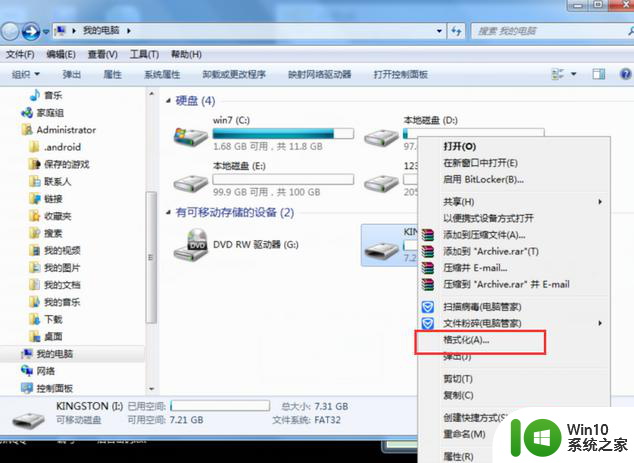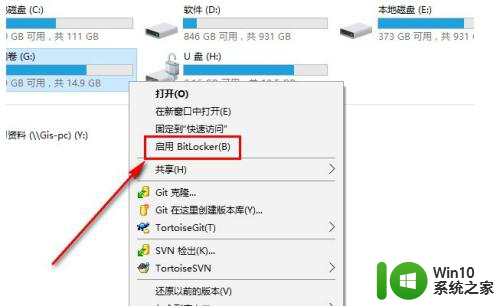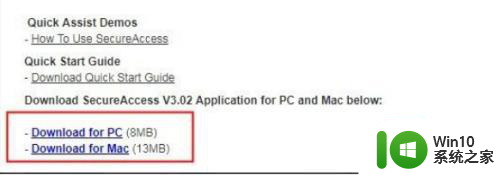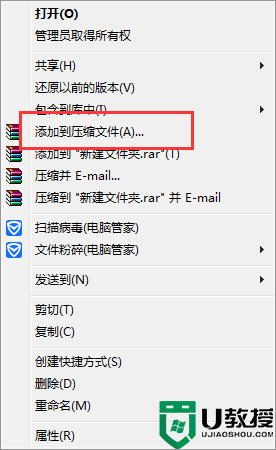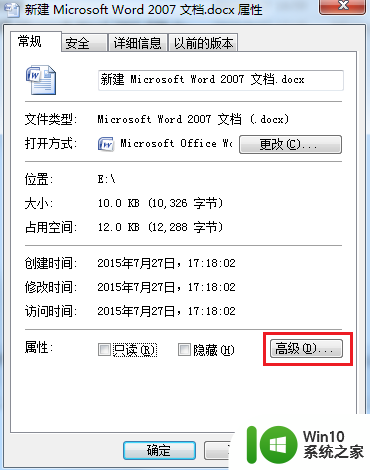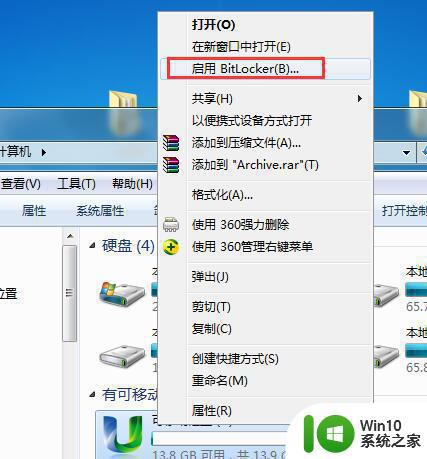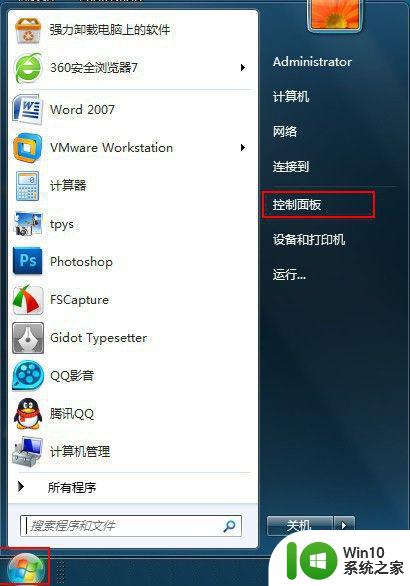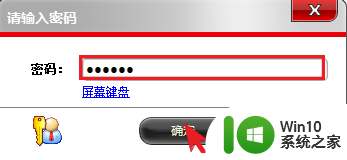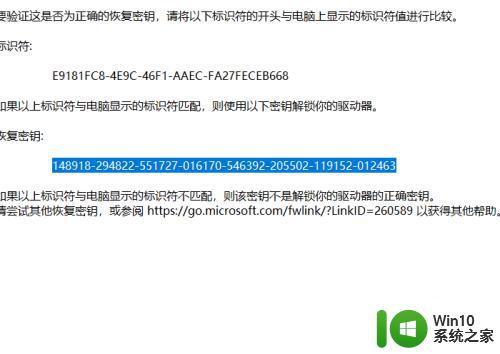u盘设置密码的最佳的方法 U盘加密软件怎么使用
更新时间:2024-03-19 11:59:16作者:yang
在当今信息时代,数据安全备受关注,尤其是对于个人隐私数据而言,为了保护重要资料不被泄露或篡改,使用U盘设置密码是一种常见的方法。而对于普通用户来说,使用U盘加密软件是一个简单又有效的选择。通过简单的操作,就可以轻松地对U盘进行加密,确保数据的安全性。在这篇文章中我们将介绍U盘设置密码的最佳方法以及U盘加密软件的使用步骤,帮助读者更好地保护自己的数据安全。
U盘设置密码的方法:
1、把U盘插到电脑中,找到U盘盘符,然后右键点击盘符,选中“启用BitKocker”;
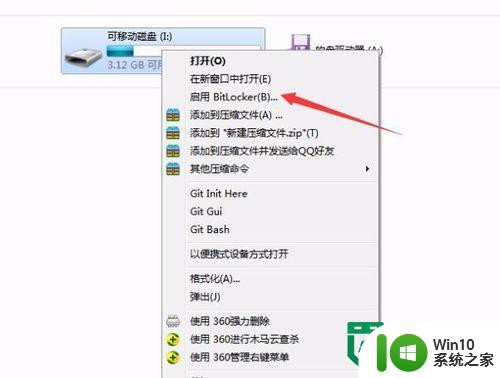
2、在接下来的页面中选中“使用密码解锁驱动器”的选项,然后输入框中进行输入密码和确认密码,点击“下一步”;
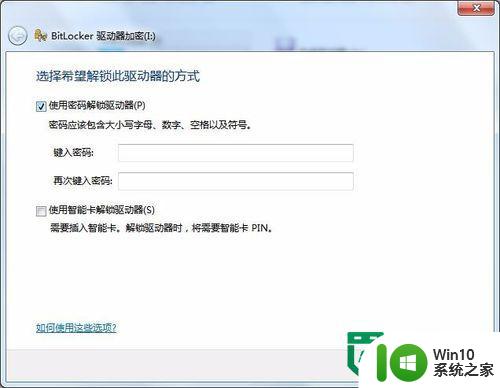
3、弹出一个提示页面,单击“恢复密匙保存到文件”;
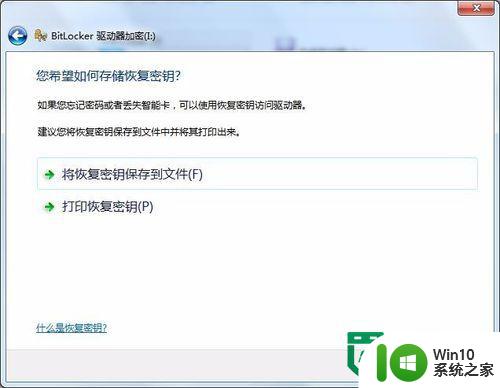
4、然后点击页面中的“下一步”;
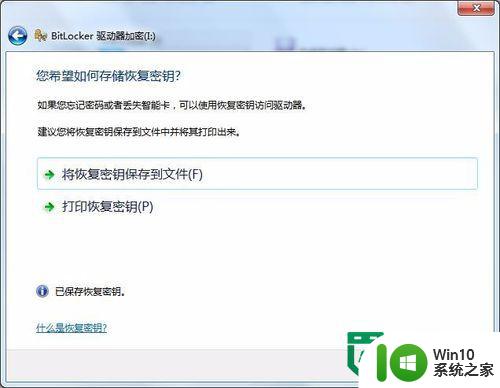
5、准备好驱动加密的操作进行点击“启动加密”的选项;
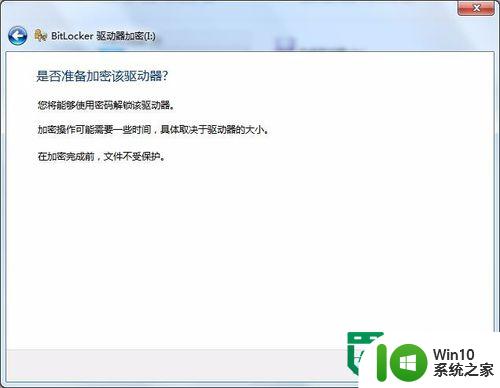
6、等待提示为“加密已完成”的窗口,说明是已经完成了;
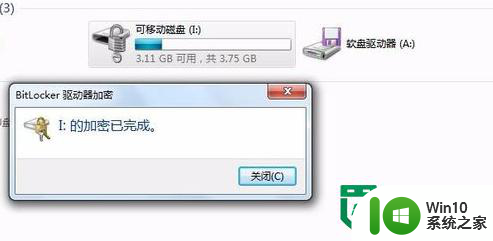
以上就是u盘设置密码的最佳的方法的全部内容,有出现这种现象的小伙伴不妨根据小编的方法来解决吧,希望能够对大家有所帮助。